
![[Charles Vidal]](../../common/images/Charles-V.jpg)
Original in fr Charles VIDAL
fr to en Charles VIDAL
en to nl Guus Snijders
President van een gastronomische lug in Parijs, houdt van de GNU filosofie en Open Source, omdat beide hem in staat stellen om kennis te delen. Zou graag tijd vinden om Saxofoon te spelen.

Presentatie software werd een paar jaar geleden populair en is nu standaard onderdeel van de office software programma's. Daarvoor werd, om een presentatie met behulp van vrije software te maken, gebruik gemaakt van slides (met latex Slitex). Maar met de retroprojectie van het computer scherm, nam de presentatie een andere dimensie, en zag de presentatie er beter uit. MagicPoint is een presentatie programma dat werkt met ieder X11/Unix systeem.
Het is afkomstig uit de BSD wereld en wordt ontwikkeld door een Japans team. Een MagicPoint presentatie wordt gemaakt met behulp van een tekst bestand. De syntax hiervan zullen we later bekijken.
De library (bibliotheek) FreeType kan gebruikt worden voor betere font rendering, maar hier moet men wel voorzichtig mee zijn omdat Apple een patent heeft op de true type lettertypen.
Voorbeeld afbeeldingen, gegenereerd met MagicPoint.Het karakter % is een speciaal karakter van de taal. Deze komt aan het begin van regels om MagicPoint te vertellen dat deze regels commando's van de taal bevatten. Als er meerder commando's volgen na de %, dienen deze door komma's gescheiden te worden. Als een regel niet begint met een %, zal deze worden beschouwd als de presentatie tekst.
%%betekend dat de rest van de regel commentaar bevat. Meestal begint een MagicPoint document met:
%include "default.mgp" %pageHet commando include neemt een bestand op (bijvoorbeeld default.mgp). Het commando page begint een nieuwe pagina. De volgende regel geeft de titel van de slide (dia?) en slaat een lege regel over.
| Commandos | |
| %page | begint een nieuwe pagina. |
| %size size | zet de grootte van fonts. |
| %fore "color" | kleur van de voorgrond |
| %back "color" | achtergrondkleur. |
| %left | Links uitvullen. |
| %leftfill | Links uitvullen, lange regels afbreken. |
| %center | centreren |
| %right | Rechts uitvullen. |
| %cont | Weergeven zonder regel afbraak |
| %pause | Stop weergave tot de 'volgende' toets of knop wordt ingedrukt . |
%include "default.mgp" %%%%%%%%%%%%%%%%%%%%%%%%%%%%%%%%%%%%%%%%%%%%%%%%%%%%%%%%%%%%%%%%%%%%%%% %page %fore "red", size 6 %center Magicpoint Dit wordt gecentreerd %left Dit wordt links uitgevuld %right en dit wordt rechts uitgevuld Tekst kan worden weergegeven met ieder grootte of kleur. %CENTER %SIZE 10,FORE "orange" Orange size 10 %SIZE 7,FORE "gray" Grey size 7 %SIZE 5,FORE "blue" Blue size 5 %SIZE 4,FORE "yellow" Yellow size 4 %SIZE 3,FORE "green" Green size 3 %SIZE 2,FORE "red" Red size 2 %SIZE 1,FORE "pink" Pink size 1
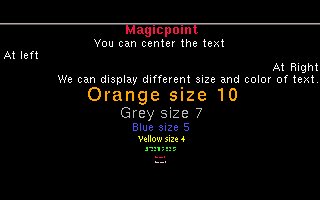
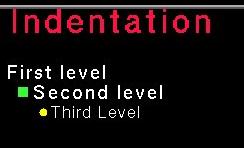
voorbeeld :
%tab 1 size 5, vgap 40, prefix " ", icon box "green" 50
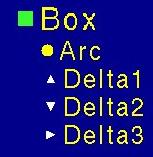
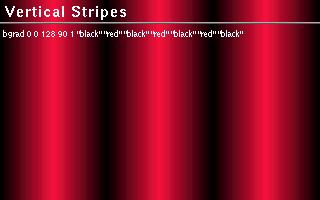
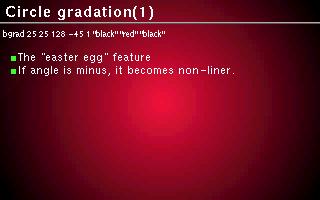
Je kunt een afbeelding op de achtergrond weergeven met het commando bimage. De syntax hiervan is:
%bimage "afbeeldingsbestand" [ <schermgrootte> ]Specificeerd de naam van een achtergrond beeld bestand
<screensize> :: auto resizing. geeft de origile scherm grootte op met BREEDTExHOOGTE. Tenzij de schermgrootte gelijk is aan de grootte van het fysieke scherm, wordt de zoom faktor automagisch berekend.
Waarbij de schermgroote wordt aangeduid met BREEDTExHOOGTE.
%page %nodefault %size 7, font "thick", fore "gold", bimage "bg-black-brilliant.jpg" 1024x768 %center, size 4 %size 7 Test met een afbeelding op de achtergrond %cont, size 7 %right %size 4 Linux Focus.

Magic Point kan ook het resultaat van een shell commando weergeven, bijvoorbeeld de versie van je Linux kernel. Om dit te doen, kun je de volgende syntax gebruiken:
%filter "commando" tekst om naar de standaard invoer (STDIN) van het commando te pipen .... %endfilterOm de versie van je Linux kernel weer te geven, kun gebruik maken van:
%filter "cat /proc/version" %endfilterOm de syntax beter te gegrijpen, probeer:
%filter "rev" Dit is een test %endfilterDit zal de volgende string weergeven:
%system "xeyes -geometry %50x20+25+60"
Alle documentatie over de syntax is te vinden in een bestand genaamd SYNTAX in de magicpoint tarbal.
| -b color | specificeert de achtergrond kleur |
| -d | Demo mode - ga door met de presentatie |
| -g geometry | Zet window geometry |
| -h | Geeft deze help tekst weer |
| -n | Schakel toets invoer van tty uit |
| -o | 'Luister' niet naar de window manager |
| -p page | Begin op de specified page |
| -q | Geen bliep bij fouten |
| -t timeslot | Schakel presentatie timer in |
| -v | Geef versie nummer en sluit af |
| -w dir | Specificeer een werk directory |
| -x engine | Schakel aangegeven rendering engine uit |
| -B | Negeer achtergrond afbeelding |
| -C | Gebruik eigen kleurkaart |
| -D | Genereer html pagina's voor de presentatie |
| -F mode,effect,waarde | Gebruik caches |
| -G | Pagina hulp is aan |
| -O | Gehoorzaam de window manager |
| -Q quality | Zet achtergrond afbeelding kwaliteit(0-100) |
| -R | Gebruik geen automatisch herladen |
| -S | Negeer aanwijzingen die processen forken |
| -T timestampfile | Update timestampbestand bij verversen van pagina |
| -V | Wees uitgebreid (berichten) |
| -X gsdevice | ghostscript device om te gebruiken |
Als je je presentatie op het Internet wilt plaatsen, heb je geluk dat de auteurs
van MagicPoint het goede idee hebben gehad om de dingen makkelijk te maken:
mpg -D uitvoer_directory
mgp -D de directory waar de html en afbeeldingen zullen worden geplaatst.
Je dient wel xwintoppm te installeren, deze is te vinden in de contrib
directory van de tarball. Plaats deze in je PATH (als je een make install doet,
zal deze in je PATH geplaatst worden).
Het programma zal ieder scherm weergeven en vervolgens in bestanden dumpen en de html pagina's genereren. Er bestaan een paar conversie programma's die het mgp formaat kunnen converteren naar andere formaten, zoals bijvoorbeeld Postscript (mgp2ps), zodat je de presentatie op papier kunt uitdelen aan het publiek. Voorbeeld van afbeeldingen gegenereerd door Magicpoint in html. .
In de directoy contrib, zijn ook een paar perl programma's te vinden: